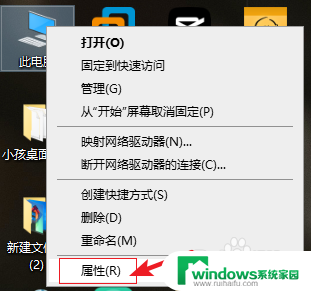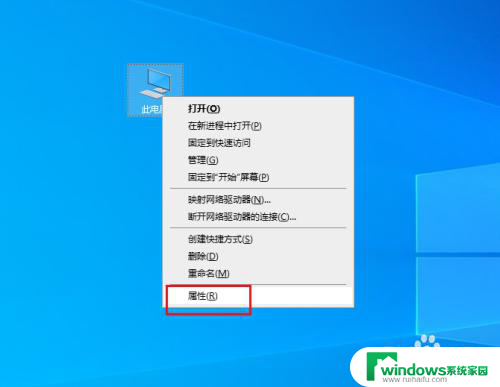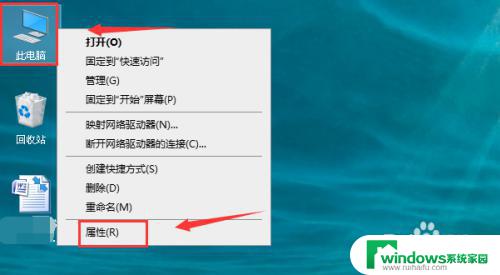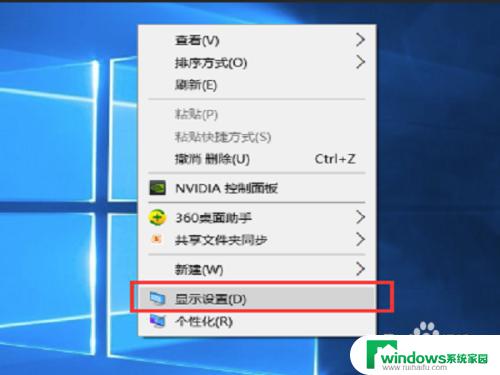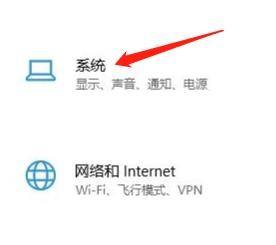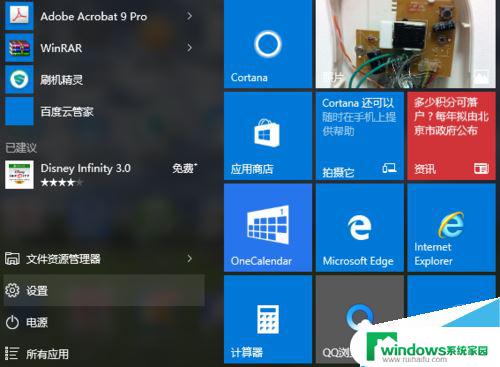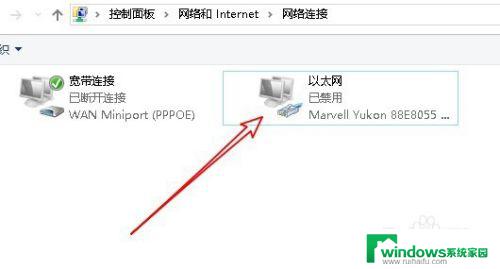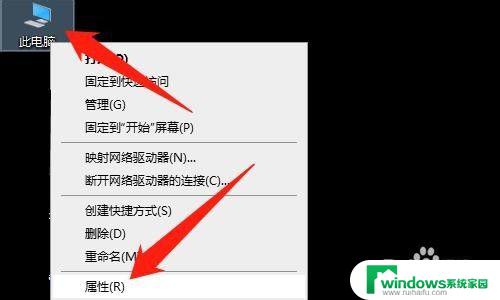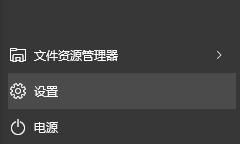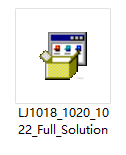win10卸载网络驱动 win10怎么卸载无线网卡驱动
更新时间:2024-09-26 17:58:23作者:jiang
在使用Win10系统的过程中,有时候我们可能需要卸载网络驱动或无线网卡驱动,卸载网络驱动的方法并不复杂,只需要在设备管理器中找到对应的网络适配器,右键点击选择卸载即可。而对于无线网卡驱动的卸载,同样也可以在设备管理器中进行操作。通过简单的步骤,我们可以轻松地卸载不需要的驱动程序,以保持系统的稳定和流畅运行。

1、首先在桌面上找到“此电脑”,右键选中它打开“属性”
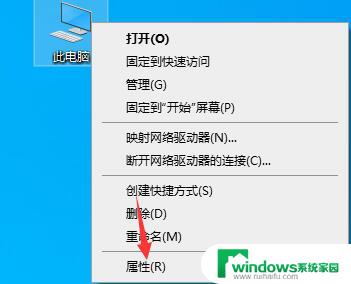
2、在左上角找到“设备管理器”
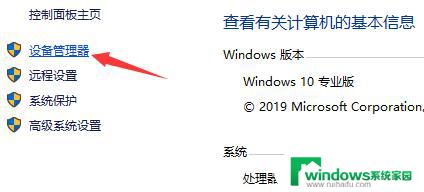
3、点击展开“网络适配器”,双击打开下方的显卡设备。
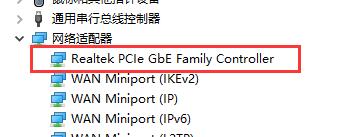
4、在属性面板中点击上方的“驱动程序”选项卡。
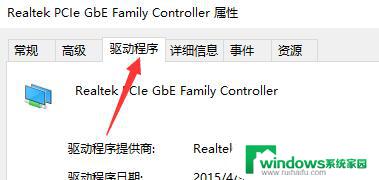
5、再点击下方的“卸载设备”,之后弹出窗口点击“卸载”即可。
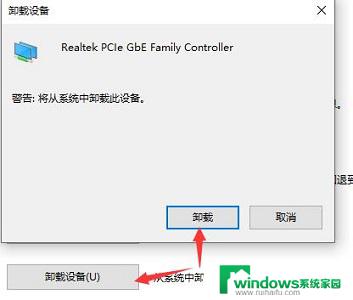
以上就是win10卸载网络驱动的全部内容,还有不清楚的用户就可以参考一下小编的步骤进行操作,希望能够对大家有所帮助。